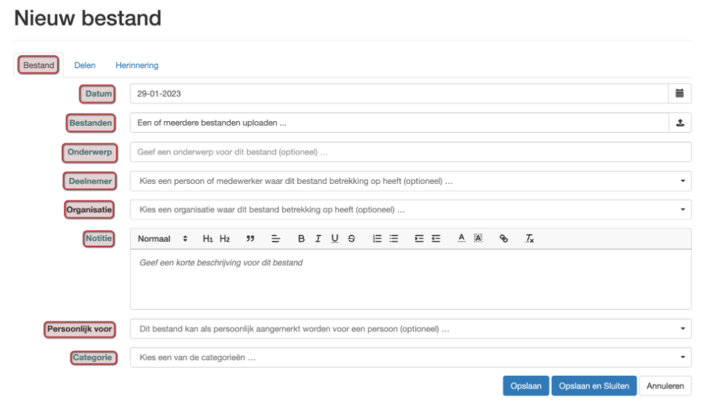Dossiers documenten tb bestand 4 9: verschil tussen versies
Uit wiki.lasso-concepten.nl
| Regel 11: | Regel 11: | ||
# Kies vervolgens bij organisatie de organisatie waar de deelnemer werkzaam is of laat dit veld leeg. | # Kies vervolgens bij organisatie de organisatie waar de deelnemer werkzaam is of laat dit veld leeg. | ||
# Maak vervolgens in het notitie veld een notitie, | # Maak vervolgens in het notitie veld een notitie, | ||
# Kies een categorie en klik op opslaan <br> [[Bestand:SP 4-9 TabBestand.png|rand|706x706px]] | # Kies een categorie en klik op opslaan <br><br> [[Bestand:SP 4-9 TabBestand.png|rand|706x706px]] | ||
<br> | <br> | ||
----[[Bestand:SP Nav Bck.png|40x40px]] [[Bestand:SP Nav Fwd.png|40x40px]] | ----[[Bestand:SP Nav Bck.png|40x40px]] [[Bestand:SP Nav Fwd.png|40x40px]] | ||
Versie van 10 aug 2023 23:24
- tabblad: Bestand
Let op: Bestand = lees notitie, poststuk of bestand
- Kies één van de plaatsen om een bestand toe te voegen en klik op “toevoegen” of de knop “bestand”
- Vul bij het tabblad bestand de gewenste datum in
- Klik vervolgens op het einde van de regel “bestand” op het omhoogstaand pijltje en kies in jouw computer het juiste bestand.
- Let op: er kunnen meerdere bestanden tegelijkertijd worden toegevoegd. Laat in het geval van meerdere bestanden het onderwerp leeg en de toe te voegen bestandsregels krijgen bij het onderwerp de naam van het bestand.
- Voeg je een bestand toe en je wil de bestandsregel een andere naam geven dan de bestandsnaam vul dan een onderwerp in bij onderwerp.
- Let op: bij het toevoegen van een notitie is er geen mogelijkheid om een bestand toe te voegen.
- Kies vervolgens bij deelnemer (afzender/ ontvanger bij poststukken) de deelnemer waaraan dit bestand gekoppeld moet worden. Of laat dit veld leeg en kies alleen een organisatie.
- Kies vervolgens bij organisatie de organisatie waar de deelnemer werkzaam is of laat dit veld leeg.
- Maak vervolgens in het notitie veld een notitie,
- Kies een categorie en klik op opslaan